Google meet môže zaznamenať zvuk a video konkrétneho stretnutia, ale musíte získať povolenie od hostiteľa. Ale odteraz existuje mnoho iných spôsobov, ako nahrávať stretnutie bez akéhokoľvek povolenia od kohokoľvek. Tieto spôsoby môžete použiť na nahrávanie hovorov Google Meet bez povolenia.
Google meet je populárna videokomunikačná služba vyvinutá spoločnosťou Google, predtým známa ako Google hangout meet, a tiež je to obchodne orientovaná verzia platforiem Google na stretnutie. Je to bezplatný softvér, s ktorým môže každý používateľ Gmailu vytvoriť videostretnutie a pozvať naň až 100 účastníkov na 60 minút zadarmo. Vďaka svojej voľnej povahe sa používa aj na mnohé oficiálne účely vrátane online prednášok, kancelárskych stretnutí, školských stretnutí atď.
V súčasnej pandémii sa popularita videokomunikačných aplikácií výrazne zvýšila. Tam, kde sú všetci doma kvôli určitému nepretržitému uzamknutiu v rôznych častiach sveta, môžu komunikovať so spoločnosťou Google meet. Niekedy sme zaneprázdnení nejakou inou prácou a kvôli určitým okolnostiam sa nemôžeme zúčastniť stretnutia alebo tried; v takýchto prípadoch si môžete nahrať hovory Google meet a pozrieť si ich neskôr.
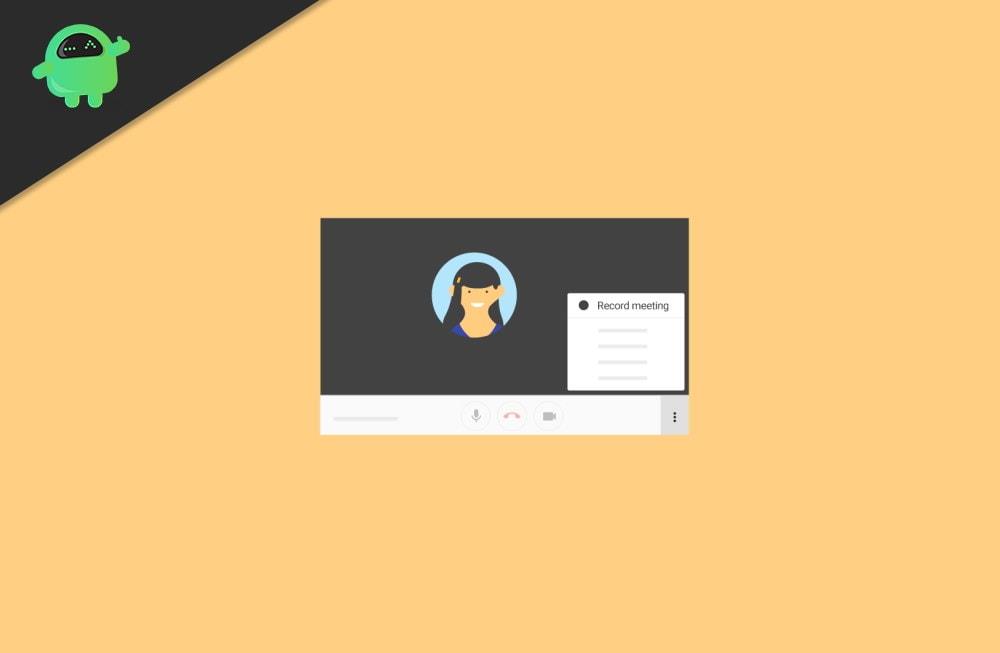
Ako nahrávať hovory Google Meet bez povolenia
Google meet poskytuje funkciu na nahrávanie hovorov Google Meet, ale musíte získať povolenie aj od hostiteľa. Kedykoľvek spustíte a zastavíte nahrávanie, upozorní všetkých členov. Tu je niekoľko spôsobov, ako nahrať video počas stretnutia bez akéhokoľvek povolenia.
Metóda 1: Používanie softvéru tretích strán
Najpopulárnejší spôsob nahrávania akýchkoľvek hovorov Google meet priamo do vašich zariadení. Aplikácie alebo softvér je možné používať zadarmo a poskytujú nahrávanie videa v rozlíšení 4k, zvuk na potlačenie hluku na pozadí, nahrávanie obrazovky so zvukom a plánovanie nahrávania vopred. Niektoré z populárnych zoznamov aplikácií sú:
Reklamy
G-suit
G-suit je sada nástrojov cloud computingu, produktivity a spolupráce vyvinutá spoločnosťou Google. Používateľovi automaticky poskytne funkciu nahrávania stretnutí Google. Je to platená služba od spoločnosti Google a ponúka aj 14-dňovú skúšobnú verziu, ale po zakúpení akýchkoľvek plánov. Potom musíte aktivovať všetky funkcie v Gsuit pre Google meet. Toto je oficiálny spôsob nahrávania hovorov Google Meet.
Vmaker
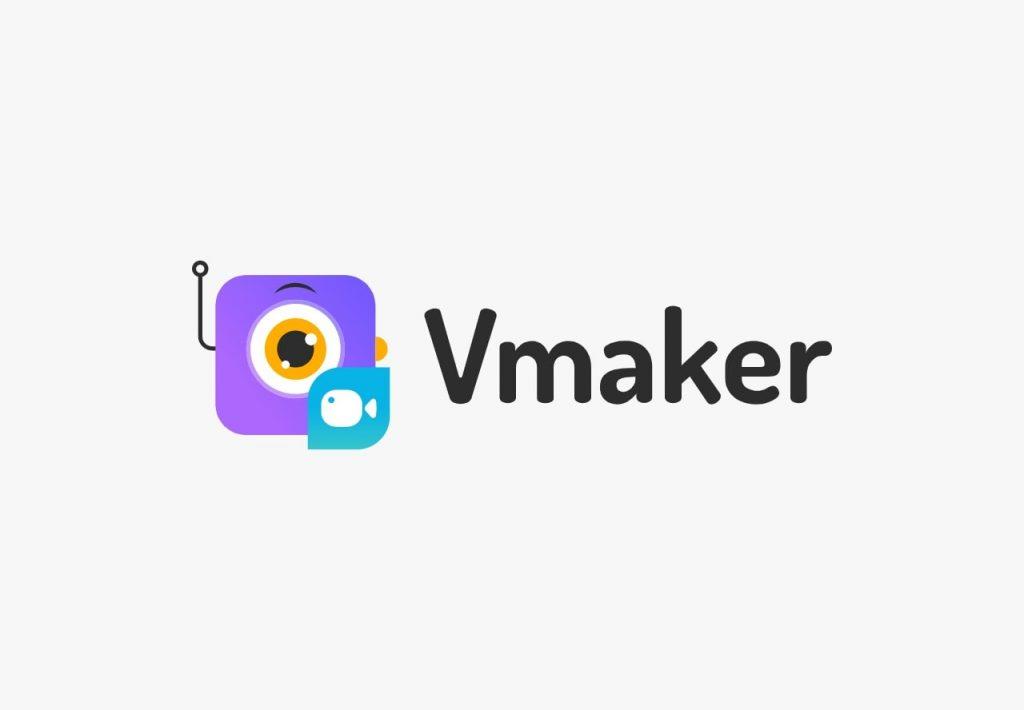
Vmarker je ďalšia aplikácia na nahrávanie obrazovky, ktorá sa používa špeciálne na nahrávanie hovorov Google Meet. Táto aplikácia je k dispozícii iba pre používateľov systému iOS a vývojári Vmarker plánujú spustenie na všetkých platformách, ako sú Android a Windows. Vmarker poskytuje neobmedzené nahrávanie zadarmo a video môžete nahrávať s čistým zvukom. Ponúka tiež nahrávanie v rozlíšení 4K a môžete si naplánovať nahrávanie schôdze. Okrem toho môžete zaznamenané videá zdieľať so svojimi priateľmi alebo na platformách sociálnych médií vrátane YouTube.
Nahrávanie mäkkej obrazovky ZD
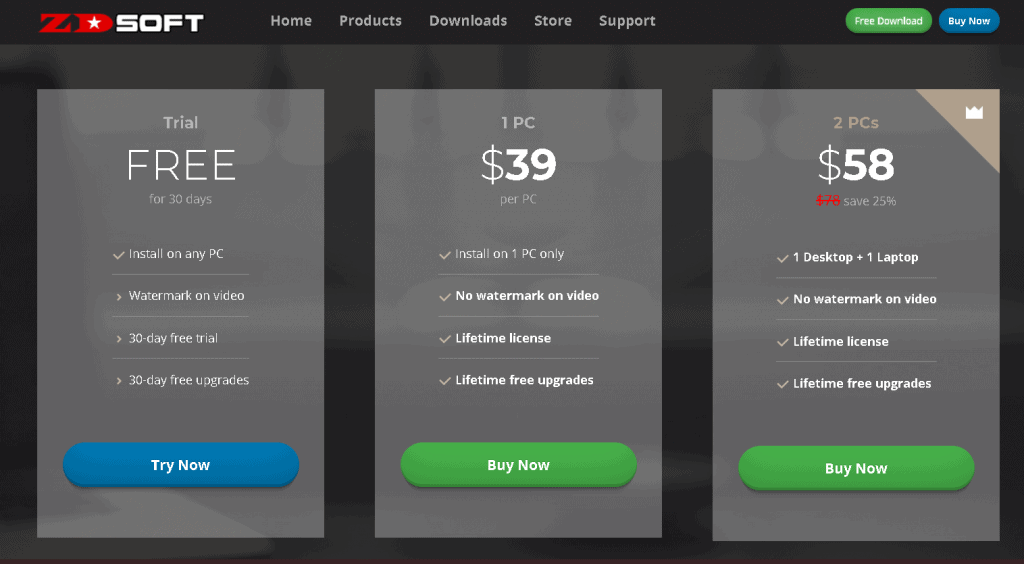
Reklamy
ZD soft screen recording je ľahký softvér, ktorý využíva iba 1 % systémového CPU. Poskytuje tiež 4K záznam so snímkovou frekvenciou 120 FPS. Jedinečnou vlastnosťou je, že môžete nahrávať viac ako 24 hodín. Ďalším prvkom je, že môžete zachytiť konkrétne okno a táto aplikácia poskytuje bezplatnú skúšobnú verziu na 30 dní potom, pričom cena začína od 39 USD.
Screen Recorder
Screen recorder je výkonný videokonferenčný rekordér. V tejto aplikácii si môžete stiahnuť vysokokvalitné stretnutia Google, ako aj hry, konferencie a návody. Môžete tiež nahrávať video z YouTube a iných platforiem sociálnych médií a streamovacích stránok. Okrem toho môžete video počas nahrávania upravovať, napríklad titulky, zvýraznenie atď.
Metóda 2: Zaznamenajte hovory Google meet cez rozšírenie Chrome
Ak do svojho systému nechcete inštalovať žiadny softvér ani aplikáciu, potom je lepšou možnosťou použiť namiesto akejkoľvek aplikácie rozšírenie pre Chrome. Pre každú úlohu je v prehliadači Google Chrome k dispozícii veľké množstvo rozšírení.Na nahrávanie hovorov Google meet teda vyskúšajte tieto rozšírenia:
Reklamy
Záznamník obrazovky – Je rozšírený a úplne zadarmo pre neobmedzené nahrávanie pracovnej plochy a ľubovoľnej karty. Hlavnou črtou tohto rozšírenia je, že do nahraného videa nevloží žiadny vodoznak.
Stiahnite si v Internetovom obchode Chrome
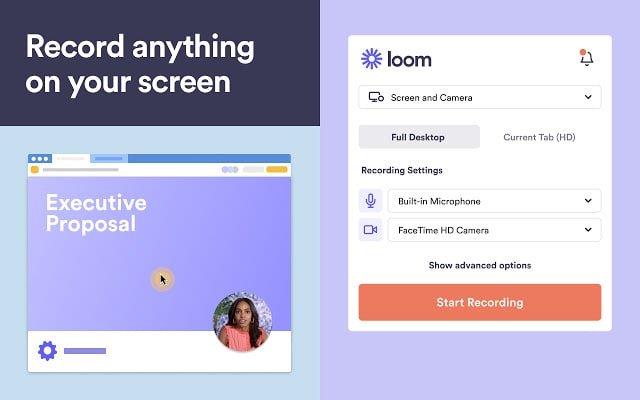
Reklama
Tkáčsky stav – Loom je videorekordér a editor videa s viac ako 7 miliónmi stiahnutí a má 4,2-hviezdičkové hodnotenie. V rozlíšení 720p HD môžete nahrávať čokoľvek aj mimo prehliadača Chrome a používanie rozšírenia je bezplatné.
Stiahnite si v Internetovom obchode Chrome
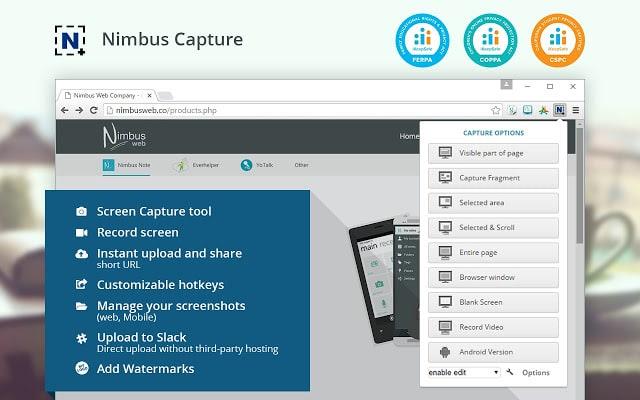
Nimbus – Nimbus ponúka jedinečnú sadu funkcií, ktoré umožňujú snímať rolovacie snímky obrazovky alebo zachytávať video z karty a súčasne ho upravovať. Okrem toho môžete exportovať zaznamenané video alebo snímku obrazovky vo všetkých popredných formátoch.
Stiahnite si v Internetovom obchode Chrome
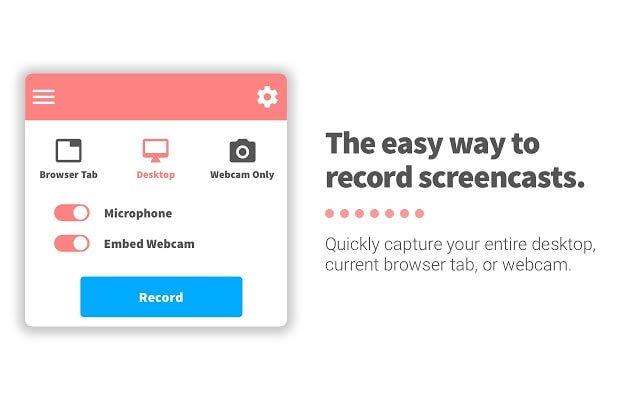
Screencastify – Najpopulárnejšie rozšírenie prehliadača Chrome, ktoré zaznamená video z celej pracovnej plochy a karty prehliadača, ako aj môžete nahrávať video pomocou webovej kamery. Rozšírenie poskytuje bezplatné nahrávanie až 5 minút na celý život a bezplatné neobmedzené nahrávanie. Potom musíte platiť 49 dolárov ročne.
Stiahnite si v Internetovom obchode Chrome
Metóda 3: Použite záznamník obrazovky telefónu
Predovšetkým, ak na svojom smartfóne používate aplikáciu Google Meet, môžete použiť vstavanú funkciu nahrávania obrazovky na nahrávanie hovoru bez akéhokoľvek povolenia. Nemusíte si od nikoho brať povolenie a videorekordér je takmer dostupný vo všetkých popredných značkách smartfónov, vrátane iPhone a Android.
Záver
Toto sú niektoré metódy, ktoré môžete použiť na nahrávanie hovorov Google meet bez povolenia. V prípade softvéru vám odporúčam používať rozšírenia pre Chrome, pretože sú rýchle, malé a vo väčšine prípadov bezplatné. Ak používate Google Meet väčšinou na svojom smartfóne, môžete na nahrávanie stretnutí použiť vstavanú funkciu nahrávania obrazovky zo smartfónu.










--good-funny-weird-nicknames-for-discord.jpg)
